Бесплатной версией вряд ли удастся — у нее наверняка ограничен функционал. Попробуйте через брандмаузер Windows. Пуск — Панель управления — Брандмаузер. Слева (в Win7)нажмите Разрешить запуск программы или компонента через брандмаузер, а затем Изменить параметры.
Чтобы разрешить программе доступ к частной сети, установите флажок Домашняя или рабочая (частная). Чтобы запретить доступ, снимите этот флажок напротив названия программы.
Чтобы разрешить программе доступ к интернету, установите флажок Публичные. Чтобы запретить доступ, снимите этот флажок напротив названия программы.
Чтобы удалить существующее правило, выделите строчку с названием программы и нажмите кнопку Удалить. Подтвердите свое решение, нажав кнопку Да.
Источник: www.bolshoyvopros.ru
Как запретить программе доступ в Интернет используя Avast Premium Security

AVAST Firewall как заблокировать программе доступ к сети
Наше руководство поможет вам запретить определенной программе входящий и исходящий интернет трафик используя брандмауэр Avast Premium Security.
Запрещаем программе доступ в Интернет через Avast Premium Security
Перейдите в меню «Защита» и выберите «Брандмауэр».

Откройте «Параметры для приложений».

Нажмите кнопку «Создать группу» и назовите ее, например «Программы».

Щелкните правой кнопкой мыши на только что созданной группе и нажмите «Создать правило для приложения».

Найдите и добавьте нужную программу, затем нажмите значок блокировки.

Таким образом, можно добавлять в группу программы и запрещать им входящие и исходящие соединения с Интернетом.
Рекомендуемый контент


Как заблокировать программе доступ в Интернет с помощью брандмауэра Windows, KIS, ESET, Avast
AVG Internet Security использует собственный двусторонний брандмауэр для защиты от несанкционированных подключений и вторжений, это упрощает создание запрещающих правил для программ, соединяющихся с Интернетом.
Защита и безопасность
Читать подробнее

Бесплатный антивирус Comodo Internet Security Premium предоставляет мощные компоненты защиты, включая двусторонний фаервол, через который можно запретить программе доступ в Интернет.
Защита и безопасность
Читать подробнее

Kaspersky Internet Security использует сетевой экран для фильтрации сетевой активности и через него, вы можете запретить любой программе доступ в Интернет.
Защита и безопасность
Читать подробнее

Комплексный антивирус Bitdefender Internet Security позволяет с помощью собственного брандмауэра запретить определенной программе доступ к Интернету.
Защита и безопасность
Читать подробнее
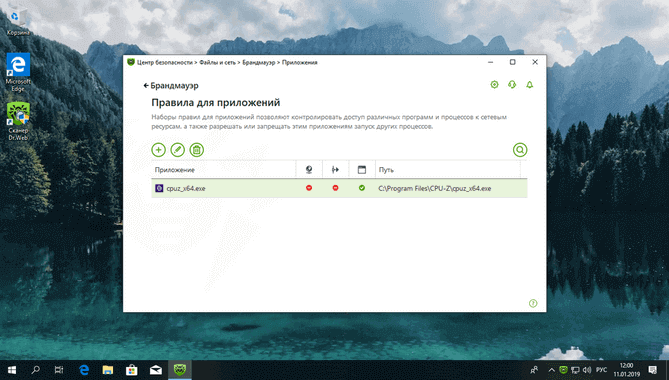
Комплексный антивирус Dr.Web Security Space имеет свой брандмауэр, с помощью которого можно запретить любой программе, соединятся с Интернетом.
Источник: tunecom.ru
Добавление исключения в брандмауэр Avast
Выполнив указанные ниже действия, вы можете добавить исключение в брандмауэр Avast.
- Откройте главное окно Avast и затем щелкните левой кнопкой мыши в разделе Firewall в левом меню навигации.

- Затем щелкните левой кнопкой мыши « Правила приложений » в левом навигационном меню под брандмауэром.

- Выберите« New Group »и добавьте« License ServiceApp.exe ».

- Теперь щелкните левой кнопкой мыши « Новое правило приложения » и добавьте « License ServiceApp.exe ».

- Щелкните левой кнопкой мыши желтые полосы и перетащите указатель мыши, пока не загорятся все 5 полосок.

Эта статья должна решить проблемы конфигурации вашего брандмауэра. Если у вас все еще есть проблемы, обратитесь в нашу службу технической поддержки. Они будут рады помочь вам в дальнейшем.
Пожалуйста, включите JavaScript
Брандмауэр отслеживает весь сетевой трафик между вашим компьютером и внешним миром, чтобы защитить вас от несанкционированного обмена данными и вторжений. Эта функция разработана таким образом, чтобы требовать от вас минимального участия. Чтобы обеспечить вашу защиту, все, что вам нужно сделать, – это оставить брандмауэр включенным и при появлении запроса выбрать соответствующий профиль брандмауэра для каждой сети, к которой вы подключаетесь. Брандмауэр – это функция в Avast Premium Security и Avast Omni .
Отключить Брандмауэр временно
Для обеспечения полной безопасности брандмауэр включен по умолчанию. Мы рекомендуем держать брандмауэр включенным постоянно, если вам не нужно временно отключать его для устранения неполадок. Чтобы временно отключить брандмауэр:
- Дважды щелкните ярлык Avast Premium Security на рабочем столе, чтобы открыть приложение.
- Щелкните плитку Защита в левом меню и выберите Брандмауэр .

- Щелкните зеленый ползунок ( ВКЛ ), затем выберите продолжительность.

Мы не рекомендуем выбирать Остановить на неопределенный срок , чтобы остановить брандмауэр навсегда.

- Нажмите ОК, Стоп в появившемся диалоговом окне.
Брандмауэр временно отключен. Чтобы включить брандмауэр, выполните шаги 1-2 выше, затем щелкните ползунок, чтобы его цвет изменился с красного ( ВЫКЛ ) на зеленый ( ВКЛ ).
Определить сетевые профили
Эта функция позволяет вам определять сетевые профили на основе сетей, к которым вы подключены, и отслеживать все коммуникации между вашим ПК и Интернетом.. На главном экране брандмауэра каждая сеть, к которой подключен ваш компьютер, отображается в разделе Текущая сеть . В столбце Профиль брандмауэра вы можете выбрать соответствующий профиль для каждой сети. Чтобы управлять сетевыми профилями брандмауэра:
- Дважды щелкните ярлык Avast Premium Security на рабочем столе, чтобы открыть приложение.
- Щелкните плитку Защита в левом меню и выберите Брандмауэр .

- Щелкните ползунок в столбце Профиль брандмауэра , чтобы выберите один из следующих профилей для каждой сети, к которой вы подключены. Доступны следующие сетевые профили:

- Частная сеть : более низкий уровень безопасности, подходящий для случаев, когда ваш компьютер подключен к надежной сети, такой как домашняя или рабочая сеть. Этот профиль обеспечивает лучшее подключение и разрешает все коммуникации в сети.
- Public Network : более высокий уровень безопасности, подходящий для случаев, когда ваш компьютер подключен к общедоступной сети. сети, например в кафе или аэропорту. Поскольку общедоступные сети представляют большую угрозу безопасности, при выборе этого профиля входящие сообщения не разрешаются.
Каждый раз, когда вы получаете доступ к известной сети, Avast запоминает и автоматически применяет профиль брандмауэра, который вы установлен ранее. Хотя вы можете управлять профилями сетевого брандмауэра на этом экране, каждый раз, когда вы подключаетесь к новой сети, Avast предлагает вам выбрать соответствующий профиль. Общедоступная сеть – это настройка профиля по умолчанию, когда профиль не выбран.
Управление сетевыми подключениями
На экране «Сетевые подключения» отображается таблица с информацией обо всех последних входящих и исходящих сообщениях с приложениями и процессами, запущенными на вашем ПК. Чтобы получить доступ к сетевым соединениям:
- Дважды щелкните ярлык Avast Premium Security на рабочем столе, чтобы открыть приложение.
- Щелкните плитку Защита в левом меню и выберите Брандмауэр .

- Щелкните Сетевые подключения .

- Из таблицы Сетевые подключения можно выполнить следующие действия:

- Установите флажки над таблицей, чтобы изменить отображаемую информацию для каждого подключение. Отображаются следующие параметры:
- Разрешить имена : показывает имена хостов сетевых устройств, а не IP-адреса.
- Показать полный путь : показывает абсолютное расположение приложений или процессов, а не только имена файлов..
- Подробное представление : показывает дополнительные столбцы с подробностями о каждом недавнем подключении, включая локальный IP-адрес, порт локальной сети, состояние подключения и объем данных, которые были отправлено или получено.
- Щелкните правой кнопкой мыши любое соединение, чтобы просмотреть его правила для приложений и пакетов, или полностью отключите соединение.
- Щелкните подключение, затем выберите Сведения о файле в нижней части таблицы, чтобы узнать больше о выбранном приложении, процессе или подключении.
Чтобы вернуться на главный экран брандмауэра, нажмите Закрыть в правом нижнем углу окна «Сетевые подключения». экран.
Просмотр журналов брандмауэра
На экране журналов брандмауэра отображаются все записи истории активности брандмауэра. Вы можете настроить таблицу для отображения определенной активности или поиска по определенным критериям в таблице. Чтобы получить доступ к журналам брандмауэра:
- Дважды щелкните ярлык Avast Premium Security на рабочем столе, чтобы открыть приложение.
- Щелкните плитку Защита в левом меню и выберите Брандмауэр .

- Щелкните Журналы брандмауэра .

- Выполните поиск в таблице Журналы брандмауэра с помощью следующих инструментов :

- Рядом с Показать журнал для нажмите раскрывающееся меню и выберите тип действия, чтобы просмотреть в таблице либо Заблокированный трафик , либо Правила .
- Рядом с Показать за последний определите период времени и единицу времени для просмотра действий за определенный период времени.
- Установите флажок рядом с Фильтр , затем введите свой запрос в появившиеся соответствующие поля поиска. Каждое поле поиска соответствует непосредственно колонке под ним.
- Рядом с Очистить журналы старше укажите период времени и единицу времени для удаления выбранных файлов журнала.
Нажмите Обновить , чтобы обновить журнал в соответствии с заданными вами критериями. Чтобы вернуться на главный экран брандмауэра, нажмите Закрыть в правом нижнем углу экрана журналов брандмауэра.
Правила приложения
Брандмауэр создает правила каждый раз, когда приложение или процесс запускается в первый раз. Эти правила определяют, как брандмауэр ведет себя по отношению к каждому приложению или процессу, когда он подключается к Интернету или другой сети. Вы можете установить разрешения на подключение для каждого отдельного приложения, чтобы определить, насколько строго брандмауэр отслеживает любую входящую или исходящую связь. Однако мы рекомендуем изменять ваши Правила приложения только в случае крайней необходимости. Обычно брандмауэр может оптимизировать правила без вашего участия. Для доступа к Правилам приложений:
- Дважды щелкните ярлык Avast Premium Security на рабочем столе, чтобы открыть приложение..
- Щелкните плитку Защита в левом меню и выберите Брандмауэр .

- Выберите приложение в Приложениях, недавно управляемых вашим брандмауэром или щелкните Настройки приложения .

- Управляйте следующими параметрами на экране правил приложений:
- Упорядочить правила приложений по имени поставщика
- Настроить ограничения доступа
- Установить действия для неавторизованных подключений
- Указать авторизованные порты
- Правила пакетов доступа
Дополнительные сведения о правилах приложений см. в следующей статье:
- Настройка правил приложений брандмауэра в Avast Antivirus